关于威联通QNAP NAS应用——虚拟交换机
1、点击【控制台】,选择【网络&文件服务】,选择【网络与虚拟交换机】
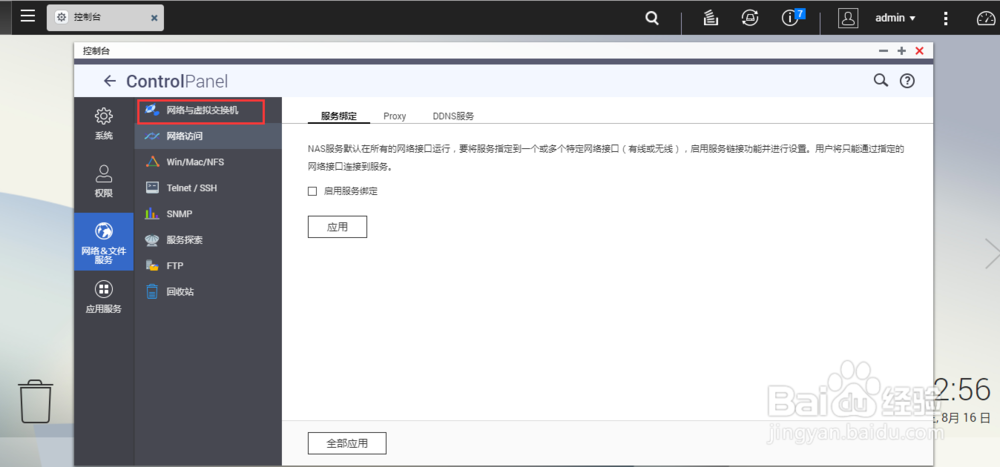
2、进入网络虚拟交换机后点击【新增】
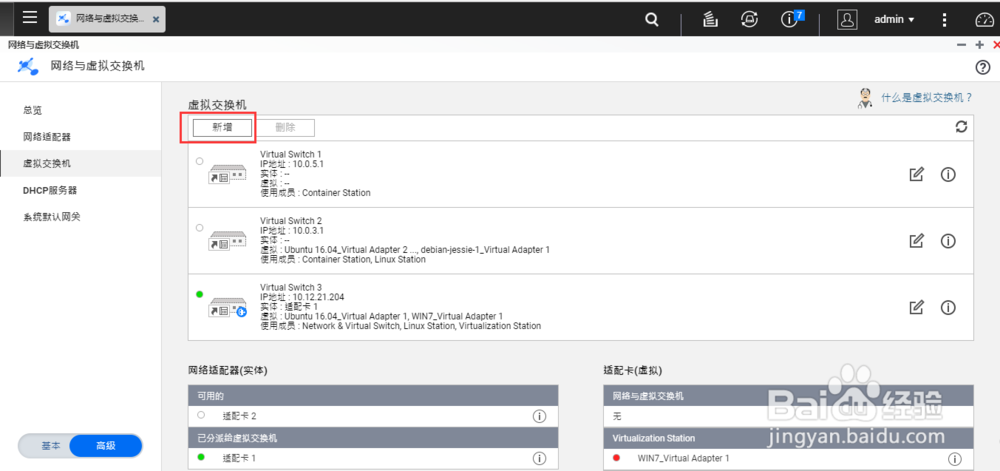
3、选择新增的模式。在基本模式下,虚拟交换机会被自动分配IP地址。高级模式允许用户使用动态IP、静态IP或无IP(用于外部或隔离网络)。高级模式也允许用户选择为虚拟交换机启用NAT和DCHP服务器。如下图,以高级模式为例:
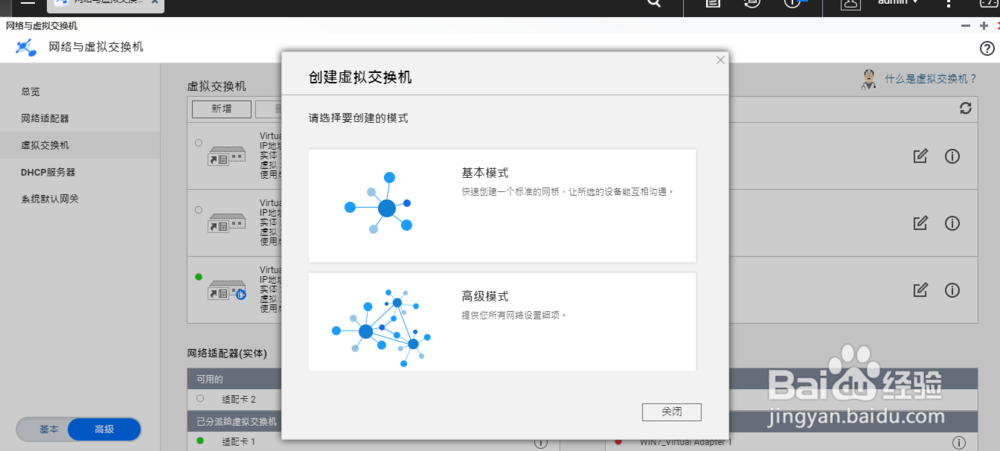
4、选择网络适配器和虚拟接口卡。选择要连接到虚拟交换机的适配器。推荐启用Spanning Tree Protocol(生成树协议)以避免桥环路。单击【下一步】
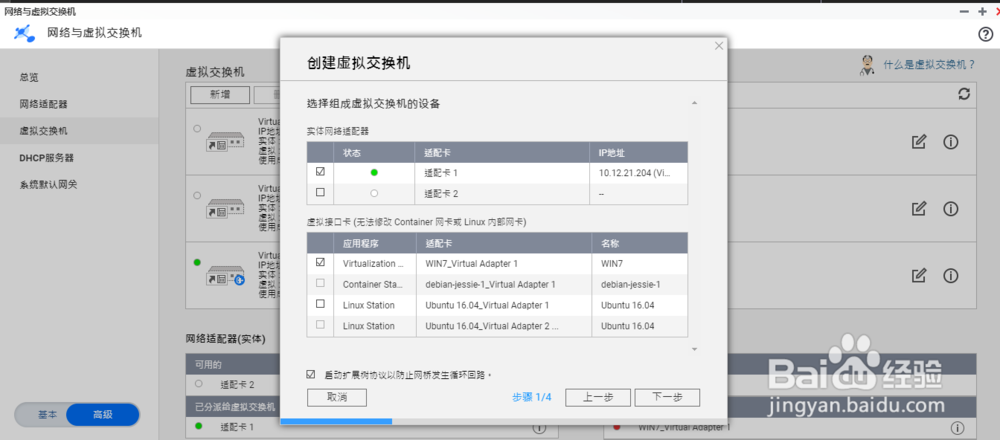
5、为虚拟交换机选择使用动态、静态或无IP地址。若要在虚拟交换机上启用NAT或DHCP,必须使用静态IP。若要使用静态IP,需要选择与另一适配器相同的网络设置,或填写Fixed IP Address(固定IP地址)、Subnet Mask(子网掩码)和Default Gateway(默认网关)字段手动输入网络信息。选择动态IP后,选择下一步
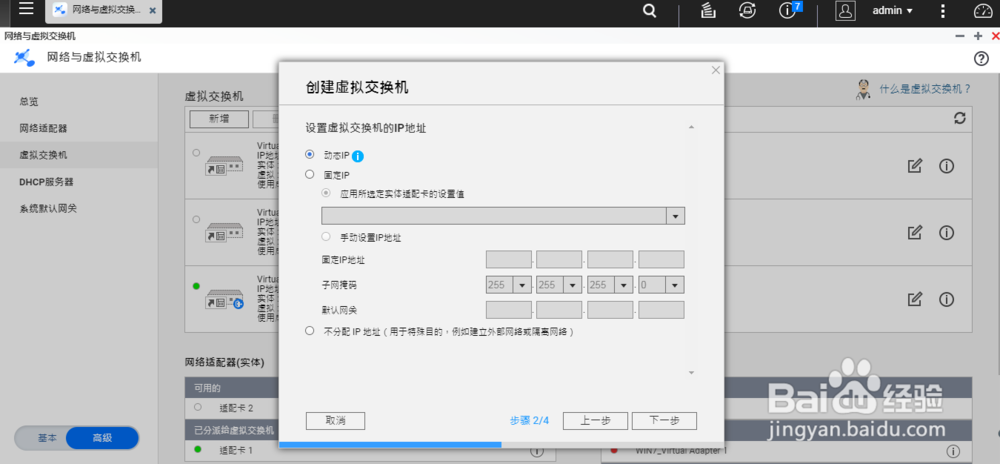
6、设置动态IP,无需选择,直接点击【下一步】

7、确认交换机的设置后,选择【应用】,虚拟交换机创建完成
声明:本网站引用、摘录或转载内容仅供网站访问者交流或参考,不代表本站立场,如存在版权或非法内容,请联系站长删除,联系邮箱:site.kefu@qq.com。
阅读量:98
阅读量:192
阅读量:35
阅读量:175
阅读量:121